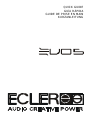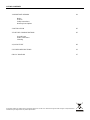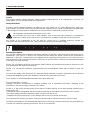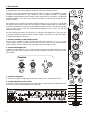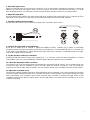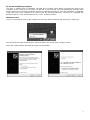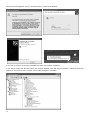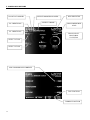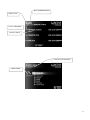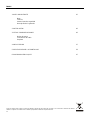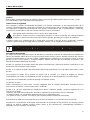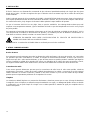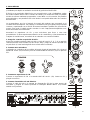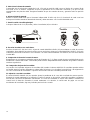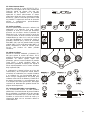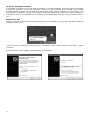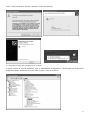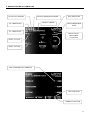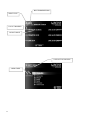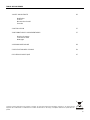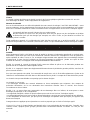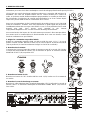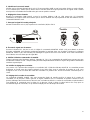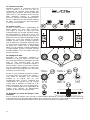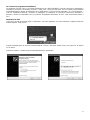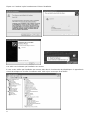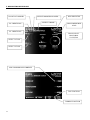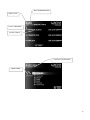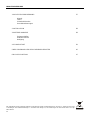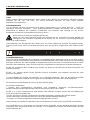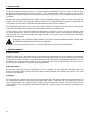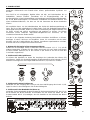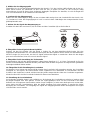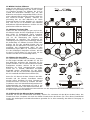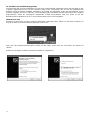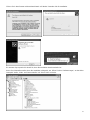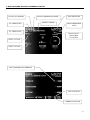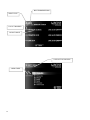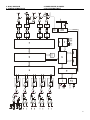Ecler EVO5 Schnellstartanleitung
- Kategorie
- Musikausrüstung
- Typ
- Schnellstartanleitung

QUICK GUIDE
GUÍA RÁPIDA
GUIDE DE PRISE EN MAIN
KURZANLEITUNG
Seite wird geladen ...
Seite wird geladen ...
Seite wird geladen ...
Seite wird geladen ...
Seite wird geladen ...
Seite wird geladen ...
Seite wird geladen ...
Seite wird geladen ...
Seite wird geladen ...
Seite wird geladen ...

12
5. SCREEN DESCRIPTIONS
FX 1 BEAT SYNC
FX 2 BEAT SYNC
SHORTCUT NUMBER
EFFECT 1 TYPE
EFFECT 2 TYPE
EFFECT MODIFIED BY USER
EFFECT'S NAME
BPM INDICATOR
BPM CONFIDENCE
LEVEL
BPM SOURCE:
MIX/FX/MIDI
CLOCK/TAP
MIDI COMMAND ASSIGNMENTS
TAP FUNCTION
TURNING FUNCTION
Seite wird geladen ...
Seite wird geladen ...
Seite wird geladen ...
Seite wird geladen ...
Seite wird geladen ...
Seite wird geladen ...
Seite wird geladen ...
Seite wird geladen ...
Seite wird geladen ...
Seite wird geladen ...

23
5. DESCRIPCIÓN DE LAS PANTALLAS
FX 1 BEAT SYNC
FX 2 BEAT SYNC
SHORTCUT NUMBER
EFFECT 1 TYPE
EFFECT 2 TYPE
EFFECT MODIFIED BY USER
EFFECT'S NAME
BPM INDICATOR
BPM CONFIDENCE
LEVEL
BPM SOURCE:
MIX/FX/MIDI
CLOCK/TAP
MIDI COMMAND ASSIGNMENTS
TAP FUNCTION
TURNING FUNCTION
Seite wird geladen ...
Seite wird geladen ...
Seite wird geladen ...
Seite wird geladen ...
Seite wird geladen ...
Seite wird geladen ...
Seite wird geladen ...
Seite wird geladen ...
Seite wird geladen ...
Seite wird geladen ...

34
5. DESCRIPTION DES ECRANS
FX 1 BEAT SYNC
FX 2 BEAT SYNC
SHORTCUT NUMBER
EFFECT 1 TYPE
EFFECT 2 TYPE
EFFECT MODIFIED BY USER
EFFECT'S NAME
BPM INDICATOR
BPM CONFIDENCE
LEVEL
BPM SOURCE:
MIX/FX/MIDI
CLOCK/TAP
MIDI COMMAND ASSIGNMENTS
TAP FUNCTION
TURNING FUNCTION
Seite wird geladen ...

36
INHALTSVERZEICHNIS
1. WICHTIGE VORBEMERKUNG 37
Hinweis
Lizenz
Sicherheitshinweise
Garantiebestimmungen
2. INSTALLATION 38
3. WEITERE HINWEISE 38
Erdungsschleifen
Audio Anschlüsse
Reinigung
4. SCHNELLSTART 39
5. BESCHREIBUNG DER VERSCHIEDENEN FENSTER 45
6. BLOCKSCHALTBILD 47
Alle angegebenen Werte unterliegen gewissen Schwankungen infolge Produktionstoleranzen. ECLER S.A. behält sich das Recht
zu Änderungen oder Weiterentwicklungen in Produktion oder Design vor, die Abweichungen der technischen Daten zur Folge
haben können.

37
1. WICHTIGE VORBEMERKUNG
Lizenz
Dieses Produkt enthält Softwareelemente, deren Gebrauch der Erteilung von Lizenzen für öffentliche Software
unterliegt, wie z.B. GPL und LGPL. Für nähere Information besuchen Sie bitte unsere Webseite
http://www.ecler.es/gnu/evo5.
Sicherheitshinweise
Um die optimale Leistung und Effizienz Ihres Mixers sicherzustellen, ist es SEHR WICHTIG, – bevor Sie
irgendeinen Anschluss vornehmen – diese Bedienungsanleitung sorgfältig durchzulesen und alle Hinweise
gewissenhaft zu befolgen. Wir empfehlen nachdrücklich, eine Reparatur oder Wartung nur von unseren
autorisierten technischen Servicestellen durchführen zu lassen.
Dieses Gerät muss über das Netzkabel geerdet sein.
Setzen Sie das Gerät keinesfalls Regen oder Spritzwasser aus und stellen Sie keine Behälter mit
Flüssigkeiten oder brennbare Gegenstände wie Kerzen auf das Gehäuse. Die Belüftungsöffnungen
dürfen nicht verdeckt werden.
Jede Änderung in der Konfiguration des Gerätes muss von einem qualifizierten Techniker durchgeführt werden.
Trennen Sie das Gerät immer von der Netzversorgung, wenn ein Anschluss vorgenommen oder entfernt werden
soll.
Garantiebestimmungen
Ihr ECLER Gerät wird umfangreichen Labortests und Qualitätskontrollen unterzogen, bevor es das Werk verlässt.
Sollten Sie dennoch während oder nach Ablauf des Garantiezeitraumes Hilfe unserer technischen Serviceabteilung
benötigen, senden Sie das Gerät sorgfältig im Originalkarton verpackt, als freies und versichertes Paket an unsere
technische Serviceabteilung. Fügen Sie eine Kopie Ihrer Garantiekarte und eine genaue Fehlerbeschreibung bei.
ECLER S.A. gewährt für den EVO5-Mixer eine Garantie von einem Jahr ab Datum des Erwerbs für Material- und
Fabrikationsmängel.
ECLER, S.A., repariert defekte Geräte kostenfrei inklusive Ersatzteilen und Arbeitszeit innerhalb des oben
genannten Zeitraumes.
Um die Gültigkeit der Garantie sicherzustellen, ist er unbedingt erforderlich, dass Sie die korrekt ausgefüllte
Garantie-Registrierkarte innerhalb von 10 Tagen nach dem Kaufdatum ihrem ECLER Händler übergeben.
Die Garantie ist nicht übertragbar und ist nur für den Erstkäufer gültig.
Die Garantie umfasst nicht:
* Schäden durch unsachgemässe Behandlung, nicht eingehaltene elementare Vorsichtsmassnahmen,
Nichtbeachtung der Bedienungsanleitung sowie bei falschem Anschluss oder Unfällen.
ECLER, S.A. ist nicht verantwortlich für einen direkten oder indirekten Schaden, Verlust oder Beschädigung, der
durch das Gerät hervorgerufen wird.
* Geräte, die nicht von unseren autorisierten Servicestellen manipuliert, verändert oder repariert wurden.
* Externe Beschläge und Elektromechanische Teile sowie gebrauchsbedingte Abnutzung.
* Transport- und Versicherungskosten sowie Beschädigungen beim Versand.
Diese Garantie ist nur gültig für Reparaturen oder Servicearbeiten bei einem unserer autorisierten Servicestellen.
Der LCD-Bildschirm ist in Technologie von höchster Präzision hergestellt. Es kann allerdings bei einigen Geräten
vorkommen, dass eine geringe Anzahl von Pixel (bis zu 4) ununterbrochen leuchtet oder dunkel bleibt. Dies stellt
keine Fehlfunktion dar.

38
2. INSTALLATION
Der EVO5 arbeitet jetzt mit einem neuen Universalnetzgerät “Schaltnetzteil” und kann einfach und ohne interne
Modifikation mit Netzspannungen von 90V bis 264V – 47 bis 63Hz betrieben werden. Vergewissern Sie sich, dass
die Netzleitung möglichst weit von den signalführenden Kabeln verlegt wird, um ein mögliches Netzbrummen zu
vermeiden.
Aufgrund der hohen Empfindlichkeit der PHONO und MICROPHONE Eingänge sollten Sie immer versuchen, den
Mixer so weit als möglich von Störquellen (Dimmer, Motoren usw.) und Netzleitungen aufstellen. Aus dem gleichen
Grund sollten Sie unter keinen Umständen die Metall-Abdeckung des Gerätes entfernen.
Die Leistungsaufnahme des EVO5 ist sehr gering, daher benötigt das Gerät keine Kühlung, extreme Temperaturen
sollten aber vermieden werden und die Luft sollte möglichst trocken und staubfrei sein.
Um das Gerät vor einer eventuellen elektrischen Überlastung zu schützen, ist eine T 1A Sicherung integriert. Sollte
sie einmal durchbrennen, trennen Sie das Gerät vom Netz und ersetzen Sie die Sicherung gegen eine identische.
Falls auch die neue Sicherung durchbrennen sollte, wenden Sie sich bitte sofort an eine unserer autorisierten
technischen Servicestellen.
ACHTUNG: DIE SICHERUNG DARF NIEMALS KURZGESCHLOSSEN WERDEN ODER GEGEN EINE
MIT HÖHEREN WERTEN AUSGETAUSCHT WERDEN.
ACHTUNG: Der Sicherungswechsel muss von einem qualifizierten Fachmann durchgeführt werden.
3. WEITERE HINWEISE
Erdungsschleifen
Stellen Sie immer sicher, dass weder am Mixer angeschlossene Signalquellen noch am Ausgang angeschlossene
Geräte über die Masse verbunden sind; das heißt, die Erdungsleitung sollte sie niemals über zwei verschiedene
Wege erreichen können, da dies zu einem Brummen und zu einer reduzierten Wiedergabequalität führen kann. Zur
Vermeidung von Erdungsschleifen sollten Sie sich vergewissern, dass sich die Abschirmungen der Kabel, falls sie
mit dem Chassis verbunden sind, niemals gegenseitig berühren.
Audio Anschlüsse
Als generelle Fausregel sollten die Signalkabel so kurz als möglich sein und möglichst hochwertige Kabel und
Stecker verwendet werden. Kabel und Stecker werden oft billig gehalten; dies resultiert aber ebenso oft in einer
schlechten Soundqualität.
Reinigung
Die Frontplatte des Gerätes sollte niemals mit Lösungsmitteln oder scheuernden Substanzen gereinigt werden, da
die seidenmatte Oberfläche anderenfalls beschädigt werden könnte. Verwenden Sie zur Reinigung ein weiches,
leicht angefeuchtetes Tuch, gegebenenfalls mit etwas neutraler Flüssigseife versetzt; trocknen Sie das Gerät mit
einem sauberen Tuch (vorzugsweise Mikrofaser) gründlich ab. Achten Sie darauf, dass niemals Flüssigkeit in das
Gerät dringt.

39
4. SCHNELLSTART
Herzlichen Glückwunsch zum Erwerb eines echten, professionellen DJ-Mixers von
ECLER!
Der EVO5 ist ein einzigartiger, digitaler Mixer mit A/D- und D/A-Wandlern bis zu
24bit/96KHz, interner Firewire- Soundkarte mit 12 Eingangskanälen und 12
Ausgangskanälen, einem leistungsfähigen und komplett programmierbaren Effektemodul,
bis zu 69 MIDI-Kontrollreglern, 64 individuell einstellbaren Parameterschablonen und
einem Vollfarben-Bildschirm, von dem aus Sie alle Parameter des Mixers bearbeiten
können.
Wir empfehlen Ihnen, vor der Inbetriebnahme des Geräts die Bedienungsanleitung zu
lesen, die Sie auf der mitgelieferten CD-ROM finden. Falls Sie die Bedienungsanleitung
lieber später lesen möchten, finden Sie in dieser Kurzanleitung alle nötigen Hinweise, um
Ihr EVO5 schnell und einfach anschliessen und probieren zu können. Sie können
ausserdem unsere Webseite "http://www.eclerdjdivision.com" besuchen, wo Sie
zusätzliche Informationen finden werden.
Um das in der folgenden Anleitung beschriebene Verfahren durchführen zu können,
benötigen Si einen CD-Player und Kopfhörer. Wenn Sie ausserdem mit der MIDI-
Kontrolle und der Funktionsweise der internen Soundkarte experimentieren möchten,
brauchen Sie einen Computer mit Firewire-Anschluss.
1. Bringen Sie die Regler in ihre Ausgangspositionen
Stellen Sie die Drehregler GAIN, HI, MID und LOW des Kanals 1 (5, 6, 7, 9) auf die
mittlere Rastposition. Schieben Sie den Fader des Kanals (15) nach unten und bringen
Sie den Schalter A/OFF/B (14) in die Position A (der Kanal ist nun der A-Seite des
Crossfaders zugewiesen).
2. Schliessen Sie die Kopfhörer an
Sie können die Kopfhörer an einem der Ausgänge der Vorderseite des Mixers (23)
anschliessen. Stellen Sie die Abhörlautstärke mit dem MONITOR-LEVEL-Regler (22) auf
Minimum und bringen Sie den Regler MONITOR-SELECT (21) in die PFL-Position.
3. Schliessen Sie einen CD-Player an
Verbinden Sie den Ausgang des CD-Player mit dem LINE-Eingang des Kanals 1 (43),
legen Sie eine CD ein und beginnen Sie mit der Wiedergabe.
4. Schliessen Sie das Netzkabel des Mixers an
Verbinden Sie das Netzkabel mit dem Eingang für die Stromversorgung (55), der sich an
der Rückseite des Mixers befindet, und schalten Sie das Gerät ein, indem Sie den
Schalter MAINS INPUT (53) betätigen, der sich ebenfalls an der Rückseite des Mixers
befindet.

40
5. Wählen Sie eine Eingangsquelle
Überprüfen Sie, ob sich der Eingangswählschalter des Kanal 1 (3) in der Position LINE befindet und ob das VU-
Meter dieses Kanals (8) aufleuchtet. Ist dies nicht der Fall, so prüfen Sie bitte, ob der CD-Player richtig
angeschlossen ist und ob dieser einen Audiotrack wiedergibt. Überprüfen Sie ebenfalls, ob sich die Regler der
Ton- und Gainkontrollen in der mittleren Position befinden.
6. Justieren Sie den Eingangspegel
Drehen Sie den GAIN-Regler so lange, bis das VU-Meter 0dB anzeigt. Das rote Overload-LED des Kanals, OVL
(2), leuchtet auf, wenn der Eingangspegel zu hoch ist und mit dem GAIN-Regler des entsprechenden Kanals
gedämpft werden muss.
7. Weisen Sie das Signal dem Hauptausgang zu
Schieben Sie den Fader von Kanal 1 (15) nach oben und den Crossfader (16) an die Position A.
8. Überprüfen Sie das Signal mit Ihrem Kopfhörer
Drücken Sie den PFL-Schalter (10) des Kanal 1. Stellen Sie mit dem MONITOR-LEVEL-Regler (22) eine
angenehme Abhörlautstärke ein. Sie sollten die Musik jetzt über den Kopfhörer hören. Drehen Sie den MONITOR-
SELECT-Regler (21) nach rechts, um das PFL-Signal mit dem MIX-Signal zu vermischen. Wenn Sie den Regler
ganz nach rechts drehen, hören Sie nur noch das MIX-Signal.
9. Überprüfen Sie die Auswirkung der Tonkontrolle
Experimentieren Sie mit dem leistungsstarken 3-Band-Stereo-Equalizer (6, 7, 9). Diese Tonkontrolle ist für eine
kreative Soundmodifikation entworfen worden: jedes Band kann mit Hilfe der grossen und ergonomisch gestalteten
Drehregler individuell isoliert werden.
10. Überprüfen Sie die Einstellung des Crossfaders
Die Kanäle 1 bis 4 können mit dem A/OFF/B-Schalter dem Crossfader (16) zugewiesen werden. Der Crossfader
ermöglicht es, die Signale, die seinen beiden Seiten zugewiesen sind, miteinander zu verschmelzen. Mit dem
Schalter in den Positionen A oder B wird ein Kanal der jeweils entsprechenden Seite des Crossfaders zugewiesen.
Mit der Position OFF wird die Crossfader-Funktion für diesen Kanal deaktiviert.
11. Einstellung der Crossfaderkurve
Der Drehregler XFADER SHAPE (19) ermöglicht es, die Steigung der Crossfaderkurve präzise zu justieren. Wird
der Regler komplett nach links gedreht, so wird das Signal gedämpft, wenn sich der Crossfader in der Mitte
befindet, was ein langsames Verschmelzen zweier Songs ermöglicht. Je weiter man den Regler nach rechts dreht,
umso steiler wird die Crossfaderkurve. Wird der Regler komplett nach rechts gedreht, so genügt eine leichte
Bewegung des Crossfaders, um schlagartig zum Signal des entgegengesetzten Endes überzugehen. Dies eignet
sich besonders zum Scratchen.

41
12. Wählen Sie einen Effekt aus
Halten Sie den EFFECTS-Schalter (33) gedrückt und
betätigen Sie gleichzeitig einen der sechs Schalter
zur schnellen Auswahl von Effekten, die sich im
Umfeld des Bildschirms befinden (34). Auf dem
Bildschirm erscheint der ausgewählte Effekt. Falls Sie
einen anderen Effekt auswählen möchten, halten Sie
den EFFECTS-Schalter gedrückt, während Sie
gleichzeitig den auf dem Blidschirm als LOAD
gekennzeichneten Encoder betätigen. Es erscheint
eine Liste von bis zu 64 Effekten oder individuell
definierbaren Effekt-Kombinationen. Wählen Sie den
gewünschten Effekt aus dieser Liste.
13. Aktivieren Sie einen Effekt
Drehen Sie den Send-Regler (11) ganz nach rechts.
Mit diesem Regler wird der Signalpegel für das mit
dem Effekt zu bearbeitende Signal festgelegt.
Drücken Sie den FX-SEND-Schalter des Kanals 1
(12) um die Übertragung des Signals zum
Effektemodul zu aktivieren. Die Aktivierung der
Übertragung ist für jeden Kanal unabhängig, wodurch
die Anwendung von Effekten äusserst flexibel wird.
Drücken Sie nun den LAUNCH-Schalter (39) und
bewegen Sie den DRY/WET-Crossfader (18), der es
ermöglicht, das Eingangssignal (DRY) mit dem
bearbeiteten Signal (WET) zu verschmelzen. Wenn
Sie das Effektsignal überprüfen möchten, drücken
Sie den FX-PFL-Schalter (17) (auch wenn Sie den
LAUNCH-Schalter noch nicht betätigt haben).
14. Editieren Sie einen Effekt
Zur persönlichen Einstellung des Effekts, bewegen
Sie die Regler PARAM1 und PARAM2 (37, 38). Auf
dem Bildschirm erscheinen die Parameter, die Sie
gerade einstellen. Falls Sie einen anderen Parameter
konfigurieren möchten, drücken Sie die auf dem
Bildschirm als FX1/2 gekennzeichnete Anzeige,
worauf alle in Echtzeit editierbaren Parameter
dargestellt werden. Konfigurieren Sie den Effekt,
indem Sie mit den vier Encondern experimentieren,
die sich unterhalb des Bildschirms befinden (36).
Wenn Sie sich danach mit dem Gebrauch der MIDI-
Kontrolle und der internen Soundkarte vertraut
machen wollen, benötigen Sie einen Computer mit
Firewire-Anschluss und eine DJ-Software mit MIDI-
Funktionen. Der EVO5 beinhaltet Konfigurationen zur
Softwarekontrolle von Programmen wie LIVE 6 von
Ableton und TRAKTOR 3 von Native Instruments. Wir
empfehlen Ihnen, sich die kostenlosen Demoversionen von den entsprechenden Webseiten herunterzuladen, falls
Sie diese Programme nicht besitzen.
15. Schliessen Sie den Mixer an Ihren Computer an
Verbinden Sie mit dem Firewirekabel (IEEE1394), welches Sie zusammen mit dem Mixer erhalten haben, den
Firewire-Port Ihres Computers mit einem der beiden Firewire-Ports des Mixers (50). Über dieses Firewirekabel
werden alle Audiosignale und MIDI-Informationen gesendet. Es ist nicht notwendig, den MIDI-OUT-Ausgang zu
verwenden.

42
16. Ausführen des Installationsprogramms
Das Mischpult wird mit einer Installations-CD und einem FireWire-Kabel ausgeliefert. Bevor das Mischpult an den
Computer angeschlossen wird, ist das Programm "setup_evo5" auszuführen, das sich auf der Installations-CD
befindet. Dieses Programm installiert automatisch die Treiber des Mischpults sowie die Anwendungen "EVO5
Firmware Upgrade“ und "EVO5 Librarian". Nach Beendigung der Installation wird das Mischpult an den Computer
angeschlossen, wobei die nachfolgend aufgeführten Schritte durchzuführen sind. Der EVO5 ist mit den
Betriebssystemen Windows® XP SP2, Vista und Macintosh® OSX v10.X kompatibel.
Windows® XP SP2
Nachdem Sie den Mixer und den Computer miteinander verbunden haben, öffnet sich auf Ihrem Computer ein
Pop-up mit dem Text: "Neue Hardware gefunden. Ecler EVO5."
Wenn sich der Hardwareassistent öffnet, wählen Sie die Option "Jetzt nicht" aus und clicken Sie danach auf
"Weiter".
Wählen Sie die Option "Software automatisch installieren (empfohlen)".

43
Clicken Sie in dem Fenster mit dem Warnhinweis auf "Weiter". Beenden Sie die Installation.
Ein erneuter Pop-up weist Sie darauf hin, dass die Installation korrekt verlaufen ist.
Wenn Sie sicherstellen wollen, dass die Installation erfolgreich war, öffnen Sie den "Gerätemanager", wo der Mixer
im Kapitel "Audio-, Video- und Gamecontroller" als "Ecler EVO5" erscheint.

44
MAC OSX v 10.X
Die Software wird die notwendigen Driver automatisch finden und installieren. Im Kapitel "Sound" der
"Systemeinstellungen" erscheint der Mixer als Ein- und Ausgabegerät.
Falls Sie den Mixer als Standard-Soundkarte für Ihren Computer verwenden möchten, öffnen Sie das Menü
"Sounds und Audiogeräte" und konfigurieren Sie die Parameter entsprechend.
17. Konfigurieren Sie die Soundkarte für Ihre DJ-Software
Jede DJ-Software besitzt ein eigenes Verfahren zur Konfiguration der Soundkarte. Öffnen Sie Ihre Software und
suchen Sie die Abteilung für die Verwaltung der Audiogeräte. Ihre Software wird die Soundkarte des Mixers unter
dem Namen "Ecler EVO ASIO Driver" erkennen. Weisen Sie die 12 Eingangs- und die 12 Ausgangskanäle der
Soundkarte nach Ihren Wünschen den Kanälen der Software zu.
18. Geben Sie eine digitale Datei wieder
Nach ordnungsgemässer Konfiguration der Soundkarte aktivieren Sie die Wiedergabe einer digitalen Musikdatei
Ihrer DJ-Software. Bringen Sie den Eingangswahlschalter (3) des Kanals 1 in die als FireWire CH1-2
gekennzeichnete Position. Die VU-Meter des Kanals leuchten auf und Sie können das Eingangssignal mit Hilfe der
GAIN- und Tonkontrollen justieren, so wie Sie es zuvor mit dem analogen Signal gemacht haben.
19. Wählen Sie eine Parameterschablone für die MIDI-Kontrolle
Der EVO5 verfügt über 64 verschieden Parameterschablonen zur MIDI-Kontrolle und beinhaltet Konfigurationen für
Programme wie LIVE 6 und TRAKTOR 3. Drücken Sie den Schalter EFFECTS (33) und den auf dem Bildschirm
als LOAD gekennzeichneten Encoder. Es erscheint eine Liste mit den 64 verfügbaren Parameterschablonen.
Wählen Sie eine der als "EMPTY" gekennzeichneten Schablonen aus und experimentieren Sie.
20. Weisen Sie einem MIDI Controller eine Funktion zu
Jedes DJ-Programm verfügt über ein eigenes MIDI-Konfigurationsverfahren. Sie sollten sich die Zeit nehmen, die
Möglichkeiten der MIDI-Kontrolle Ihrer Software gründlich zu studieren und herauszufinden, wie diese zu
programmieren sind. Wenn Sie soweit sind, wählen Sie die Funktion aus, die Sie kontrollieren möchten und
bewegen Sie den Controller des Mixers, der von nun an diese Funktion ausführen soll, wenn das Gerät Sie dazu
auffordert. Das Gerät erkennt die MIDI-Note, welche der Mixer sendet. Ab diesem Moment können Sie diese
Funktion fernsteuern. Die Controller, die sich an den Seiten des Bildschirms befinden, sind in der Lage, MIDI-
Informationen zu senden, wenn Sie diesen Mode mit der MIDI-Taste (32) aktiviert haben. Die Controller der Kanäle
und Ausgänge hingegen müssen für diesen Zweck speziell konfiguriert werden (ein blaues LED leuchtet auf, wenn
die Eingänge im MIDI-Mode arbeiten). Lesen Sie die Bedienungsanleitung, um die MIDI-Kontrolle zu konfigurieren,
die Noten für die einzelnen Kontrollen zu programmieren, Etiketten zu erstellen oder ihre Presets zu speichern.

45
5. BESCHREIBUNG DER VERSCHIEDENEN FENSTER
FX 1 BEAT SYNC
FX 2 BEAT SYNC
SHORTCUT NUMBER
EFFECT 1 TYPE
EFFECT 2 TYPE
EFFECT MODIFIED BY USER
EFFECT'S NAME
BPM INDICATOR
BPM CONFIDENCE
LEVEL
BPM SOURCE:
MIX/FX/MIDI
CLOCK/TAP
MIDI COMMAND ASSIGNMENTS
TAP FUNCTION
TURNING FUNCTION
Seite wird geladen ...

47
6. BLOC DIAGRAM 6. DIAGRAMA DE BLOQUES
6. SCHÉMA SYNOPTIQUE 6. BLOCKSCHALTBILD
Seite wird geladen ...
-
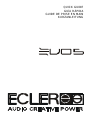 1
1
-
 2
2
-
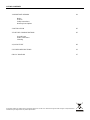 3
3
-
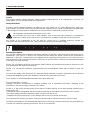 4
4
-
 5
5
-
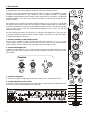 6
6
-
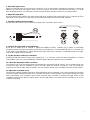 7
7
-
 8
8
-
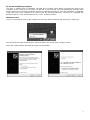 9
9
-
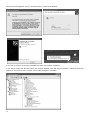 10
10
-
 11
11
-
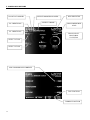 12
12
-
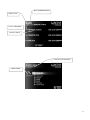 13
13
-
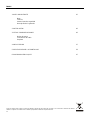 14
14
-
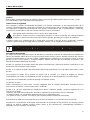 15
15
-
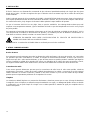 16
16
-
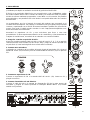 17
17
-
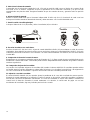 18
18
-
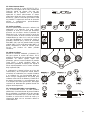 19
19
-
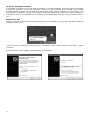 20
20
-
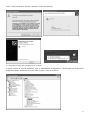 21
21
-
 22
22
-
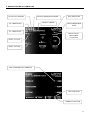 23
23
-
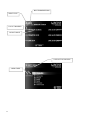 24
24
-
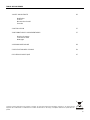 25
25
-
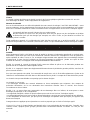 26
26
-
 27
27
-
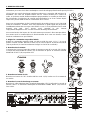 28
28
-
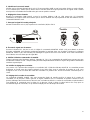 29
29
-
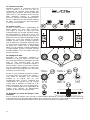 30
30
-
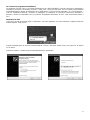 31
31
-
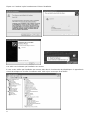 32
32
-
 33
33
-
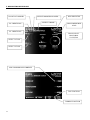 34
34
-
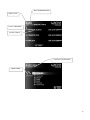 35
35
-
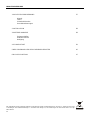 36
36
-
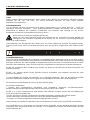 37
37
-
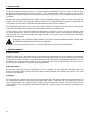 38
38
-
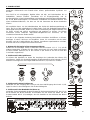 39
39
-
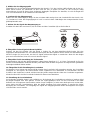 40
40
-
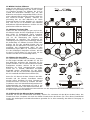 41
41
-
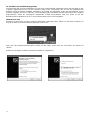 42
42
-
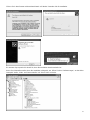 43
43
-
 44
44
-
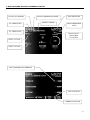 45
45
-
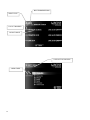 46
46
-
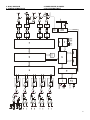 47
47
-
 48
48
Ecler EVO5 Schnellstartanleitung
- Kategorie
- Musikausrüstung
- Typ
- Schnellstartanleitung
in anderen Sprachen
- English: Ecler EVO5 Quick start guide
- français: Ecler EVO5 Guide de démarrage rapide
- español: Ecler EVO5 Guía de inicio rápido